远程写卡操作文档
河南移动远程写卡安装设置培训

河南移动远程写卡系统安装设置培训一、读卡器驱动安装请向读卡器供应商索要驱动程序及安装方法。
以飞天诚信Rockey200读卡器为例:插大卡插小卡1.将读写卡器包装盒内带的驱动程序光盘插入光驱中,双击运行安装程序E:\Win\intDrv_std.exe2.点击“安装”后显示安装进度提示界面。
3.点击“完成”,结束安装。
如果您的操作系统是Win98/me则需要重新启动,Win2000/XP可直接使用。
4.请将读卡器插入PC机USB端口。
起初读卡器的指示灯会不断闪烁,并出现如下(或类似)提示:5.当提示消失后,红灯持续亮起,说明已经成功安装驱动程序。
以axalto读卡器为例:1.双击运行安装程序 Gemalto_ccid_reader_drvier.msi2.点击“Next”。
3.点击“Install”。
4.点击“Finish”。
5.插入读卡器,系统会提示找到新硬件并自动安装。
如下图:二、IE浏览器设置本系统对IE7.0及以上版本支持不稳定,强烈建议使用IE6.01、运行IE,在菜单中选择‘工具->Internet选项’,如下图:2、选择“安全”选项卡,分别对‘internet’和‘本地intranet’两个区域做如下设置,ActiveX控件和插件下的子项全部设置为‘启用’。
下面以‘internet’区域为例介绍设置方法:点击“Internet”图标,如下图:3、点击‘自定义级别’按钮,如下:4、将“ActiveX控件和插件”各子项全部设置为启用,点击‘确定’返回到“安全”选项卡。
5、重复步骤1—4,以同样的方法设置‘本地intranet’。
6、设置受信任的站点。
7、点击“站点”,将以下地址加入到受信任的站点中,如下图:8、设置隐私站点。
9、点击“站点”,将以下几个IP地址加入到隐私站点中,否则写卡时有可能出现乱码的情况。
如下图:211.138.17.1810.96.24.7510.96.24.8310.96.20.18010.96.20.18110.96.25.9310.96.25.94不对IE浏览器做以上设置,写卡时会报‘当前页面的脚本发生错误’和乱码。
远程写卡介绍

▪
输入主、 副手机号 码,点击 确定,写 卡(主号 码必须为 全球通用 户)
业务受理----一卡双号 一卡双号 业务受理
▪
弹出写卡 界面,操 作与开户 写卡相同
业务受理----一卡双号 一卡双号 业务受理
业务受理----一卡双号 一卡双号 业务受理
业务受理----一卡双号 一卡双号 业务受理
发展前景
▪ 目前:本地写卡,实现用户的开户、补换卡、 一卡双号业务 ▪ 未来:完成本地写卡后,立即实施省内及跨省异 地补换卡业务和一卡多号业务
品牌化管理
▪ 按品牌化管理要求,远程写卡专用卡分为: 1、64K全球通卡 2、32K神州行卡 3、32K动感地带卡 4、64K一卡双号卡 ▪ 目前各卡之间可通过图案进行区分。
业务受理----换卡 换卡 业务受理
▪
进入换卡 界面,输 入手机号 码回车
业务受理----换卡 换卡 业务受理
▪ ▪
输入用户 号码 点击远程 写卡
业务受理----换卡 换卡 业务受理
▪
点击确定 按钮
业务受理----换卡 换卡 业务受理
▪
点击写卡, 弹出写卡界 面
业务受理----换卡 换卡 业务受理
网络图及各系统分工
▪ BOSS终端:前台受理。 ▪ 读写卡器:写卡。 ▪ 远程写卡服务器:管 理基础配置数据 ▪ 数据管理系统:所有远 程写卡所需的SIM卡数 据 ▪ BOSS系统:管理已写 卡成功的SIM卡数据及 客户资料。 ▪ AUC:SIM卡鉴权中心
实施流程
▪ ▪ ▪ ▪ ▪ ▪
BOSS终端验证客户资格 进入写卡界面 从远程写卡系统中调取SIM卡写卡数据 读写卡器调用写卡组件,写卡 成功后数据由远程写卡数据库传至BOSS系统 前台业务受理信息入库,数据传入交换机和 AUC。 ▪ 流程结束
社会渠道远程写卡操作说明

社会渠道远程写卡操作说明
一、环境设置(建议使用IE6)
1、首先需要对IE进行设置,点击“工具”-“Internet选项”
在弹出窗口中点“安全”选项卡,单击Internet,再点击“自定义级别”
将所有ActiveX控件选项置为“启用”,将“Intranet”和“受信任站点”均按以上方式进行设置。
点击“受信任的站点”再点击“站点”按钮将以下地址添加进可信站点中:
211.138.24.165
211.138.17.18
再点击“隐私”选项卡,点击“站点”按钮,将211.138.24.165
211.138.17.18加入列表
到此IE浏览器设置完成。
2、设备驱动、写卡程序及控件注册
首先,运行附件中“河南远程写卡客户端.exe”,再运行
“Gemalto_ccid_reader_driver.msi”。
之后,将附件中JSRemoteWriteCard.ocx和RemoteWriteCard.dll复制到
C:\WINDOWS\system32中
点击开始、运行,输入:regsvr32 C:\WINDOWS\system32\JSRemoteWriteCard.ocx,完成控件的注册。
二、远程写卡操作
本操作中,其余操作和实体卡操作一致,所不同的为以下步骤:
选择开户方式时,需选择:“空卡开户”,如下图所示:
此时可点击页面中红色提示部分,查看环境设置提示。
在填写完信息之后,点击确定,将提示选择所用卡类型(空白卡中第7、8位数字,即此处卡类型编号),确认无误后,点击下一步
如插入错误或非空白卡,则提示:
换卡后点击“重新提交”,即可写卡成功
如代办商出现余额不足的情况,系统将提示:
户。
银行柜台远程授权业务操作规程(模版)

银⾏柜台远程授权业务操作规程(模版)柜台远程授权业务操作规程为了进⼀步规范柜台远程授权业务的操作,防范风险,特制订本操作规程。
⼀、基本规定(⼀)柜台远程授权业务是指当辖属⽹点柜员办理的柜台业务,由于超过柜员交易限额、密码重置、签发个⼈存款证明和理财产品持有证明、个⼈⼤额资⾦划转和⼤额现⾦⽀取、柜员间现⾦调拨、操作错误需抹账等需要柜台经理通过操作业务系统授权或书⾯审批授权且柜台经理不在业务办理现场时,或交易⾦额超过⽹点柜台经理授权限额需要分⾏授权时,分⾏授权⼈员按规定审核⽆误后,采⽤跨⽹点授权(以下简称“远程授权”)⽅式完成的授权。
(⼆)远程授权⽅式⼀般适⽤于节假⽇、(或⼯作⽇中午、下午等需要集中授权的时段,下同)由分⾏运营管理部统⼀安排取得柜台经理资格的⼈员(以下简称“值班柜台经理”)轮流值班授权的情况。
超过⽹点柜台经理授权限额的远程授权⽅式适⽤于所有营业时间。
(三)采⽤远程授权⽅式的,由于柜台经理不在业务办理现场,因此需由⽹点当班的另⼀临柜⼈员复核、在业务凭证上签字后再交由值班柜台经理审批。
⽹点复核柜员应对业务的真实性,以及业务资料的真实性、完整性、⼀致性负责;值班柜台经理对业务的合规性、合理性及业务资料的完整性、⼀致性负责。
对于超过⽹点柜台经理授权限额的远程授权业务,⽹点柜台经理应按前述复审柜员的要求和职责进⾏复审、签字。
(四)对于⽆须通过操作业务系统授权、但需要签字审批的授权类业务,⽹点柜员需要填写“xxxxxx银⾏柜台远程授权业务申请书”(附件,以下简称“授权申请书”),传真⾄远程授权机构书⾯审批授权。
对于可以通过系统授权的授权类业务,⽆须再使⽤“授权申请书”进⾏书⾯审批。
(五)节假⽇负责远程授权的值班柜台经理办公地点可以由分⾏运营管理部根据实际情况安排在分⾏本部或辖内任意⼀个机构,并调整授权对应关系参数表。
因此对于辖内⽹点较多、业务量⼤的分⾏或适逢有理财、国债发售、兑付等业务量较集中的节假⽇,各分⾏可以选择以下⽅式进⾏远程授权,以提⾼授权业务处理效率:1、安排⼏个柜台经理同时在辖内任意⼀个机构进⾏远程授权;2、安排五个(含)以内的授权机构对各⽹点进⾏远程授权,系统⽀持⼀个⽹点同时对应五个授权机构;3、安排某⼏个授权机构分别负责对不同的⽹点进⾏远程授权。
网上营业厅空中写卡业务使用说明
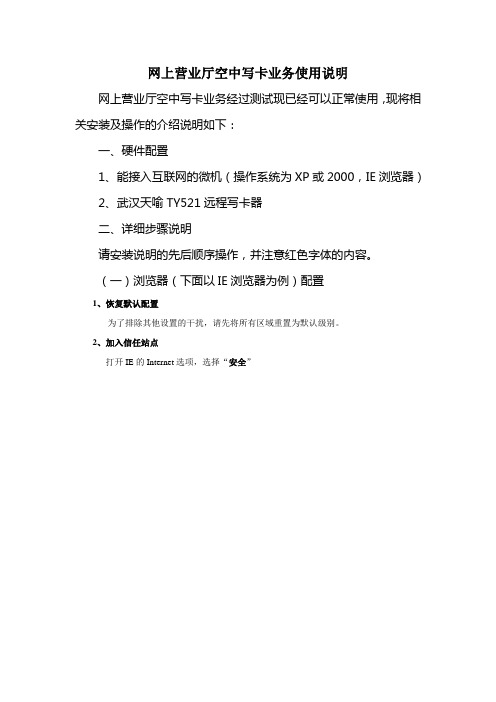
网上营业厅空中写卡业务使用说明网上营业厅空中写卡业务经过测试现已经可以正常使用,现将相关安装及操作的介绍说明如下:一、硬件配置1、能接入互联网的微机(操作系统为XP或2000,IE浏览器)2、武汉天喻TY521远程写卡器二、详细步骤说明请安装说明的先后顺序操作,并注意红色字体的内容。
(一)浏览器(下面以IE浏览器为例)配置1、恢复默认配置为了排除其他设置的干扰,请先将所有区域重置为默认级别。
2、加入信任站点打开IE的Internet选项,选择“安全”图2-1选择“可信站点”->“站点”,进入配置项,将相应站点加入到配置中,http://是必须的,同时把“该区域中的所有站点要求服务器验证(https:)”取消。
可信站点的IP地址是:http://211.138.17.18图2-23、配置信任站点的安全级别回到图2-1,选择可信站点对应的“自定义安全级别”,所有有关ActiveX控件的选项设置为“启用”。
特别注意将“对未标记为可安全执行脚本的ActiveX控件初始化并执行脚本”设置为“启用”。
图2-34、隐私设置由于网上营业厅使用的是在IE页面上嵌入令另外一个网站的页面,所以涉及到了第三方“Cookie”的问题,隐私设置的方法如下:在IE设置中选择“隐私”图4-1再选择“站点”,将站点IP填入(211.138.17.18),选择“允许”图2-65、重新启动IE至此,IE的配置完成,重新启动IE浏览器。
(二)安装读卡器驱动程序1、安装路径::\中文\Driver\WIN32\TY521Drv.EXE,如微机没有光驱可使用U盘、移动硬盘,或者传到网络硬盘、发到邮箱下载等方式把程序拷贝到需要安装的微机上。
2、双击程序包,安装默认路径安装。
3、接上远程写卡器,自动查找硬件完成配置。
(三)安装网上营业厅客户端软件该软件已经更新(请勿使用原来邮件发的客户端),请进入网上营业厅后选择空卡开户后,在下面的红色字体链接中有下载地址,点击后在弹出界面选择安装河南远程写卡客户端,按照默认路径完成安装。
DELL CS-24 SC实现远程管理设置说明

1DELL CS-24 SC实现远程管理设置说明一、开机后按F2,在BIOS中设置远程管理网卡。
选择Server →Set AST2000 LAN Configuration 设置网卡的IP、子网掩码、网关等信息。
进入IP Address,设置IP获得的方式,DHCP是指IP地址由路由器自动分配,Static是个人指定静态IP地址。
一般情况下,是指定IP。
比如此处输入静态IP:192.168.1.1注意:如果此机器要实现远程管理,此处的IP地址必须是WAN网上固定的IP地址。
此IP一般要向运营商申请。
个人家庭式的网站,如想通过花生壳之类的软件实现远程管理,则宽带提供商要开放80端口。
个人实测:电信宽带已经在后台关闭了80端口,而据说移动宽带目前还没有关闭80端口,家庭用户还可以通过花生壳等软件实现远程管理功能。
Subnet Mask是子网掩码:比如此处输入:255.255.255.0GateWay Address是输入网关:比如输入192.168.1.1至于其他信息,一般按默认设置即可。
最后一项:Restore on AC Power Loss,建议设置为Power On,当掉电,再次通电后,机器会自动开机。
测试远程管理。
在另一台电脑上输入服务器的远程管理IP地址:192.168.1.1 此时会弹出安全警告。
不用管,直接按“是”确定。
这时进入登陆界面,输入用户名:root(注意,区分大小写),密码:root,按Login登陆。
下图就是远程管理界面,很丰富。
先简单说实现远程开关机、重启、远程KVM控制服务器吧。
要实现上面说的功能,全在“Remote Control”菜单里。
开关机功能在子菜单“Power Control and Status”里。
系统能自动获知服务器目前处于开机或关机状态,若在关机状态,开机则选择“Power On”,再按“Save”,开机命令即发送出去,服务器接收到命令立即开机,关机、重启功能操作方法相同。
DTIC管理系统软件使用说明书

目录前言 (1)一、DTIC管理系统的安装 (2)二、运行DTIC管理系统 (4)三、设备管理操作 (5)1、添加设备信息 (6)2、修改设备信息 (13)3、删除设备信息 (14)4、发行设置卡 (14)5、远程通讯功能 (15)四、用户管理操作 (16)1、添加用户信息 (17)2、修改用户信息 (24)3、删除用户信息 (24)4、发行用户卡 (25)5、设置用户的使用次数 (26)6、设置用户使用时间 (28)7、黑名单管理 (30)8、读卡操作 (32)五、业主及楼层设置 (32)1、添加业主信息 (33)2、修改业主信息 (37)3、删除业主信息 (38)4、执行业主设置 (38)5、清除业主设置 (39)六、收费记录管理 (41)1、查询收费记录 (42)2、打印收费记录 (46)七、发行超级用户卡 (46)八、系统设置 (48)1、故障管理中心操作 (48)2、系统设置 (49)九、帮助 (55)十、DTIC控制器的选择 (55)保修凭证 (57)可修改前言DTIC管理系统是由本公司自行研制、开发生产的,它是专门用于与本公司IC卡控制器配套使用。
DTIC管理系统由DTIC管理系统软件和DTIC管理系统读写器两部分组成。
在这里的使用说明适用于“全能型”IC卡控制器(IC卡控制器分类见后)相对应的软件的使用说明,其它型IC卡控制器同样适合。
由于“全能型”IC 卡控制器的功能最强大,所以我们这里以它为例对DTIC管理系统软件进行介绍。
DTIC管理系统使用的步骤大致分为:DTIC管理系统的安装→设备管理→添加设备信息→发行设置卡→用户管理→添加用户信息→发行用户卡或其他卡(做卡时可颠倒,但在控制器上使用的时候必须在控制器上先刷设置卡,设置完毕后方可使用相应的用户卡)这样就完成了用户的使用。
友情提示:请将DTIC管理系统配套读写器的串口和USB接口均与电脑上相对应的接口连接后,再进行其他相应操作。
校安通使用教程(简易)

主机操作
同时按键盘“Ctrl-Alt-Del”解锁
输入主机的登陆账号、密码
(账号:sxkyxx2010,密码:zsqt@100902)
服务器主界面
(账号:admin,密码:12345)
打开左面“管理中心”(账号:2010,密码:为空)
导出记录后,可把Excel表格通过邮件、QQ等方式发送到自己的电脑进行数据整理。
(现在小学部教师的资料是录入在小六4
班的)
远程监控
(在自己的电脑控制主机的方法)1、登陆远程控制网站:/sunlogin
2、输入向日葵账号、密码:
(账号:zssjzsxkxxx,密码:zsqt@100902)
3、首次进入需要安装插件:(装完了刷新一下网页)
4、输入主机的登陆账号、密码
(账号:zssjzsxkxxx,密码:zsqt@100902)
5、以下步骤跟在主机上的操作一样
写卡
1、学生写卡(略)
2、家长身份证、临时证写卡
(在门口服务器,键盘后面有一个写卡器)
(电脑桌面上图标)
(1)打开“快捷方式到串口调试..”→勾选16进制前的框→把身份证放在写卡器上刷一下→打开的“快捷方式到串口调试..”有反应了就可以关掉窗口
(2)打开“管理中心”→选第一项“卡发行”→身份证放写卡器上刷一下→右手边应该会出现一些变化的再点“查询”→增加新用户(填好简单资料)→确定回到卡发行界面后再刷一次身份证就可以写卡成功了。
- 1、下载文档前请自行甄别文档内容的完整性,平台不提供额外的编辑、内容补充、找答案等附加服务。
- 2、"仅部分预览"的文档,不可在线预览部分如存在完整性等问题,可反馈申请退款(可完整预览的文档不适用该条件!)。
- 3、如文档侵犯您的权益,请联系客服反馈,我们会尽快为您处理(人工客服工作时间:9:00-18:30)。
远程写卡操作文档
一、准备工作
1、安装驱动
远程写卡之前需要安装写卡器驱动程序,根据不同的写卡器,安装不同的驱动程序,目前在用的写卡器中,主要为带ROCKEY字样的白色写卡器和带OK Card Man 字样的黑色写卡器两种;安装写卡器驱动前,必
须先阅读《读卡器安装说明.txt》。
写卡器驱动如下:
2、安装写卡组件
远程写卡前,必选先安装写卡组件,否则写卡将会失败。
写卡组件为.BAT批处理文件,双击RUN.BA T自
动运行即可。
二、SIM卡明细维护
远程写卡SIM卡明细维护,由市场部统一生成SIM卡资料数据文件,由各地市卡管人员自行维护,即通过前台导入界面导入SIM卡资料即可。
1、菜单位置:业务管理—远程写卡SIM卡明细维护
2、菜单权限ID:2658106
3、具体操作
a.选择状态为【0 可用】、用途【0普通卡】等信息
b.选择【导入】
选择SIM卡文件:
d.输入KI的加密密钥,KI的加密密钥为32位数字
e.点击确定即完成导入。
1、菜单位置:营业变更—远程写卡_贵州(新模式)
2、菜单权限ID:88545
3、具体操作:
a.写省内单卡(包含本地单卡和跨地市单卡)
不需要鉴权卡,也不需要输入鉴权码就可以直接登录,选择好卡片类型、写卡类型、号码归属省份、输入号码、点击写卡即可。
可以连续写卡,不需要退出重新登录。
b.写省内一卡双号(包括本地一卡双号和跨地市一卡双号)
不需要鉴权卡,也不需要输入鉴权码就可以直接登录,选择好卡片类型、写卡类型、号码归属省份、输入号码、点击写卡即可。
可以连续写卡,不需要退出重新登录
c.写跨省单卡
不需要鉴权卡,也不需要输入鉴权码就可以直接登录,选择好卡片类型、写卡类型、号码归属省份、
输入号码、点击写卡即可。
可以连续写卡,不需要退出重新登录
四、开户远程写卡
a.功能位置:营业受理—普通开户—用户信息TAB页。
直接点击【写卡】按钮
卡完成后,不需要拷贝SIMID到用户信息页,系统直接诶设置好,非常方便。
点击确定后,卡资源直接预占,接下来是新装的流程,不在这里阐述。
五、换卡远程写卡
a.功能位置:营业变更—换卡
直接点击【远程写卡】按钮
不需要选择省份,不需要要输入号码,系统直接设置好了。
点击登录、选择卡片类型,点击写卡即可,写卡完成后,不需要拷贝SIMID到换卡页面,系统直接诶设置好,非常方便。
点击确定后,卡资源直接预占,接下来是换卡的流程,不在这里阐述。
六、握奇神州行64K写卡【可以放iPhone手机的小卡】
点击【写卡】
七、握奇神州行128K写卡【可以放iPhone手机的小卡】
点击【写卡】
写卡成功。
错误代码解释:
1 鉴权失败
2 读卡器连接错误
3 下发数据格式错误
4 卡片得不到ATR,SIM卡损坏
5 卡片未插好
6 卡片类型不对(1,Externdata里application代码与2F02里L1L2不同,2,dll不支持这个芯片类型)
161 ADM0 or ADM4 验证错误
162 置ADM1错误
163 验证ADM1错误
164 置PIN1,PUK1错误
165 置PIN2,PUK2错误
166 验证PIN1错误
167 DISABLE PIN1错误
168 验证PIN2错误
169 写IMSI错误
170 写ACC错误
171 写SMSP错误
172 写ICCID错误
173 写KI错误
174 写碰撞对随机数错误
175 写假KI错误
176 更新ADM0 or ADM4 错误
177 验证ADM0 or ADM4 错误
254 Imge not correct(special error for 68K)
255 KI不符合增强型KI标准
常见故障
1、写卡器交替闪烁,无法写卡?
答:这种情况是因为写卡器驱动程序未安装或驱动不可用造成,应重新卸载驱动程序后,重装驱动程序,并重启操作系统。
注意:安装驱动程序时,应根据写卡器不同,安装相应的写卡器驱动,安装驱动程序时请先把写
卡器拔下,待安装好驱动程序后在插上,这样才可用,否则不可以用。
驱动程序;
2、写卡界面打不开?或报错?或打开后造成BOSS系统报错退出?
答:这种情况是因为写卡组件未装或不可用造成,请重新安装写卡组件即可。
写卡组件:
3、写卡成功,但换卡失败,提示:
答:写卡和换卡操作登陆的不是同一个营业厅导致,请保持一致即可,最简便的方法在换卡界面直接做远程写卡,直接换卡,方便快捷,不会出错。
4、写卡时报错:
答:根据错误代码解释为:162 置ADM1错误,这种错误,一般情况为卡损坏所致。
请换其他卡,或者换其他类型的卡。
5、写卡报错:
答:此种错误为没有装写卡组件导致,请重新安装写卡组件:
6、写卡报错:
答:该错误需要重新安装驱动程序,安装驱动程序前,请将写卡器拔下,待安装好后再将写卡器插回去,再重新安装写卡组件,即解决。
7、写卡报错:
答:这种情况应该是同时打开了两个写卡窗口,包括远程写卡(新模式)窗口,新装模块中的写卡窗口,换卡模块中的写卡模块,请关闭系统,重新启动操作系统,再写卡即可。
8、写卡报错:
答:这种情况一般为写卡器损坏或生锈,卡本身损坏或卡接触面生锈导致,建议重新安装驱动程序、重新安装写卡组件、换一个写卡器或者换一张新卡试试。
9、远程写卡登录报错:
答:查资料得知,某些新型的机器USB电压太低,带不动写卡器,解决办法:换其他机器试试,或者单独给
USB加电压。
10、。
